 Bagian Satu PendahuluanBagian Dua Konfigurasikan Firewall dan Aturan NATDHCP
Bagian Satu PendahuluanBagian Dua Konfigurasikan Firewall dan Aturan NATDHCP adalah protokol jaringan yang memungkinkan mesin virtual Anda secara otomatis mendapatkan alamat IP dan parameter lain yang diperlukan untuk bekerja pada jaringan TCP / IP.
NSX Edge memiliki tiga opsi konfigurasi DHCP:
- Kumpulan DHCP - membuat kumpulan alamat yang akan dikeluarkan secara otomatis untuk klien DHCP;
- Pengikatan DHCP - pengikatan alamat IP tertentu ke alamat mac tertentu;
- Relay DHCP - menggunakan server DHCP pihak ketiga yang mengeluarkan alamat IP ke server yang terletak di subnet lain (selain server DHCP).
Untuk masuk ke menu pengaturan server DHCP, buka bagian
Administrasi dan klik pada pusat data virtual Anda. Di menu horizontal yang muncul, pilih tab
Edge Gateways , klik kanan pada jaringan yang diinginkan dan pilih opsi
Edge Gateway Services.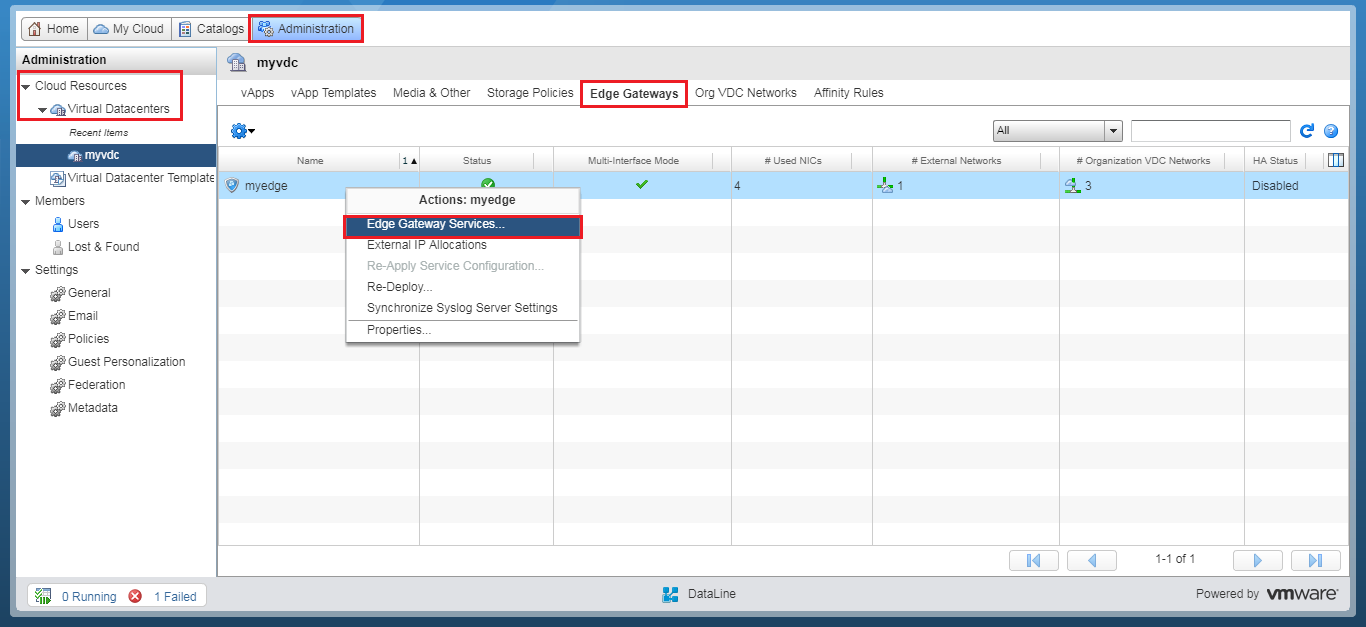
Buka menu DHCP.

Konfigurasikan kumpulan DHCP
Untuk membuat kumpulan DHCP baru, klik +.

Di jendela yang muncul, tentukan kisaran alamat IP yang akan dikeluarkan untuk klien server DHCP. Kisaran ini tidak boleh tumpang tindih dengan kelompok IP Statis dari jaringan tingkat organisasi.
Masukkan Gateway Default, DNS, Subnet Mask. Klik Simpan.

Simpan perubahannya.

Selesai

Konfigurasikan Penjilidan DHCP
Untuk mengikat alamat IP ke alamat MAC tertentu, buka tab Bindings dan klik +.

Di jendela yang muncul, pastikan untuk menentukan:
- Alamat MAC dari antarmuka jaringan mesin virtual yang ingin kami tetapkan IP;
- Nama Host –– nama server;
- Alamat IP yang ditetapkan untuk mesin virtual.
Klik Simpan.

Simpan perubahannya.

Selesai

Konfigurasikan Relay DHCP
Untuk mengkonfigurasi alamat IP dari server DHCP pihak ketiga, buka tab Relay DHCP.

Tentukan alamat server DHCP pihak ketiga. Anda dapat melakukan ini menggunakan Alamat IP.

atau Set IP.


Tambahkan antarmuka tempat agen Relay DHCP akan diluncurkan. Untuk melakukan ini, klik + di bagian Agen Relay DHCP.

Dari daftar vNIC, pilih di mana klien DHCP berada.
Penting: Kumpulan DHCP dan ikatan DHCP tidak boleh tumpang tindih dengan antarmuka tempat agen Relay DHCP akan diluncurkan.

Simpan perubahannya.

Selesai

Ketika semua pengaturan selesai, kami kembali ke halaman utama, mengaktifkan DHCP dan menerapkan perubahan.

Selesai

Sekarang pergi ke pengaturan mesin virtual. Pada tab Perangkat Keras di pengaturan antarmuka jaringan NIC, pilih Mode IP, pilih DHCP.

Selesai, Anda bisa menggunakannya. Pada artikel selanjutnya, kita akan memeriksa konfigurasi routing statis dan dinamis.